Como baixar arquivos do Google Drive para iPhone ou iPad
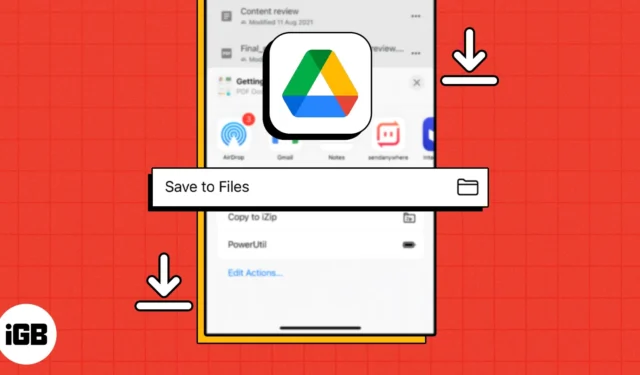
Atualmente, o Google Drive está entre as opções de armazenamento em nuvem mais confiáveis e populares. Ele permite que você armazene e acesse seus arquivos de qualquer dispositivo, incluindo seu iPhone ou iPad. Se você está se perguntando como pode baixar arquivos do Google Drive para o seu iPhone, você veio ao lugar certo. Abaixo está um guia passo a passo detalhado para o mesmo.
- Como baixar documentos do Google Drive para seu iPhone e iPad
- Como salvar foto ou vídeo do Google Drive para o iPhone
- Como salvar várias fotos e vídeos do Google Drive usando o aplicativo Arquivos
Como baixar documentos do Google Drive para seu iPhone e iPad
- Abra o aplicativo Google Drive .
- Navegue até o documento que deseja baixar.
- Toque no ícone de três pontos → Selecione Abrir em . Aguarde o carregamento do arquivo.
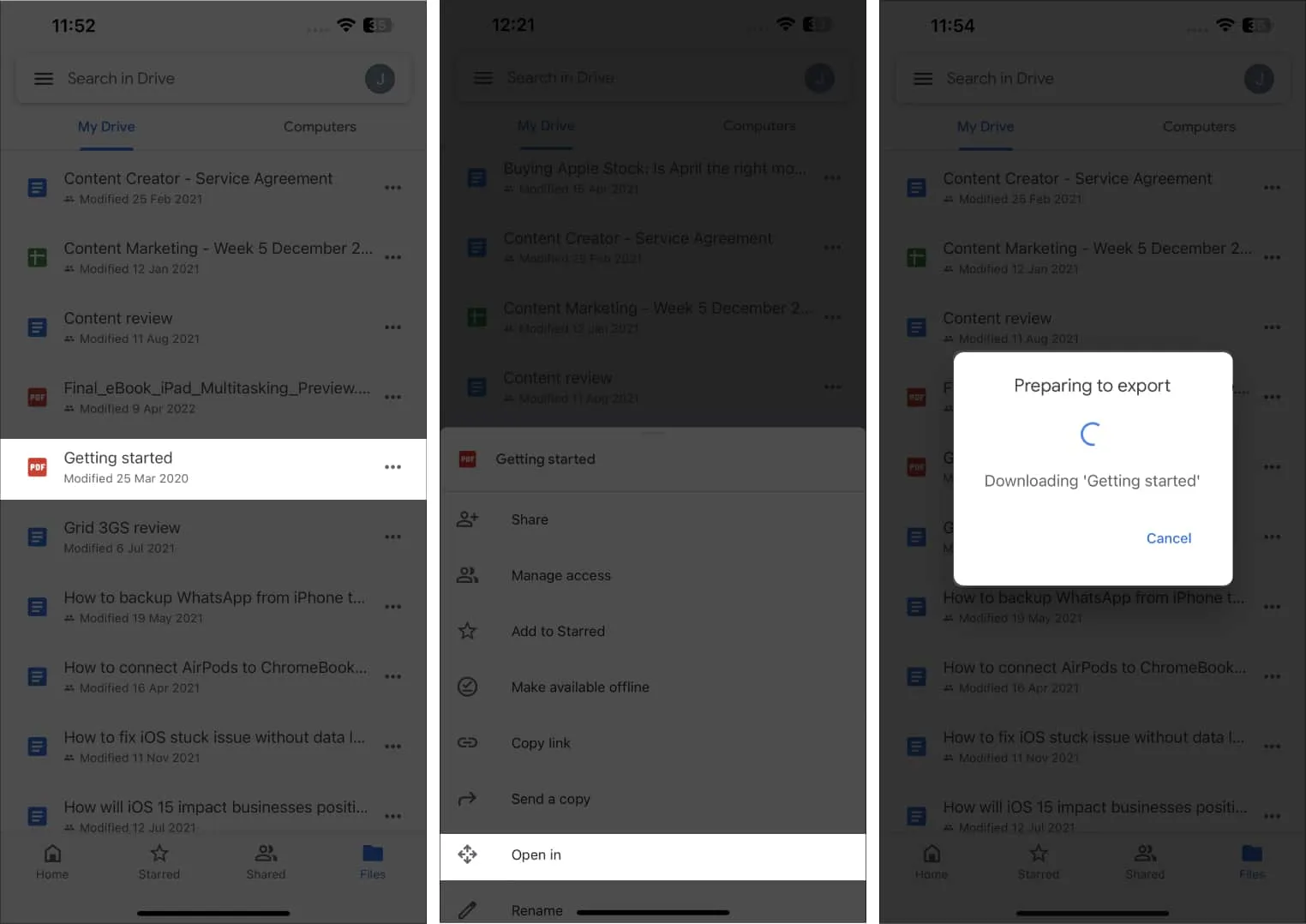
- Escolha Salvar em arquivos → Selecione um local para o arquivo.
Você pode adicionar tags ou renomear o arquivo. - Toque em Salvar .
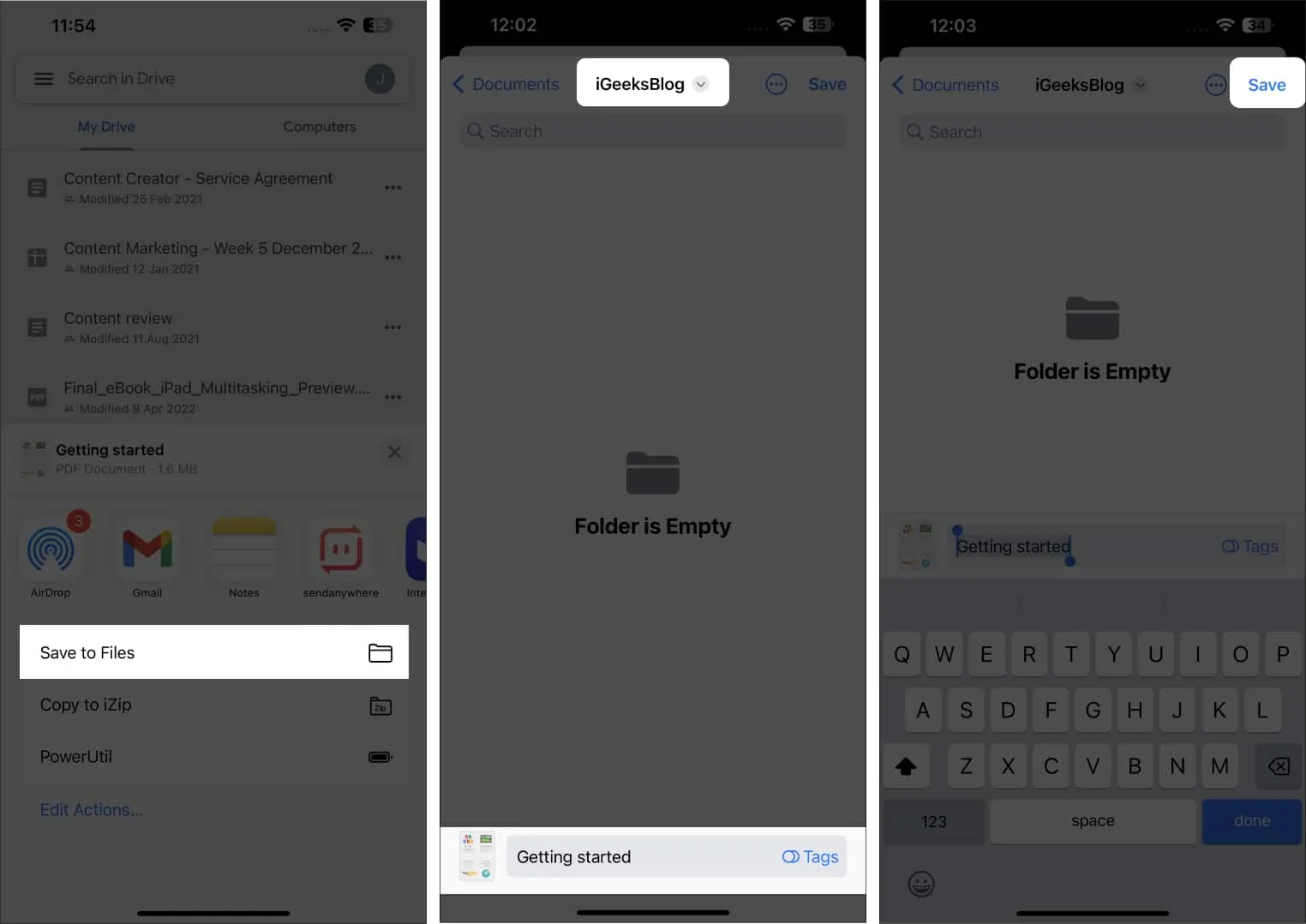
Ao concluir este procedimento, você pode acessar o arquivo no aplicativo Arquivos no local designado.
Como transferir arquivos do Google Drive para o iPhone no formato original
Seguir o método acima mencionado salvará o arquivo no formato PDF por padrão. No entanto, se você deseja baixar o arquivo em seu formato original, siga as etapas descritas abaixo.
- Inicie o aplicativo Google Drive → Abra um documento não PDF . Estou usando uma planilha do Excel.
- O arquivo será aberto em seu respectivo aplicativo Workspace .
- Selecione o ícone de três pontos → Clique em Compartilhar e exportar.
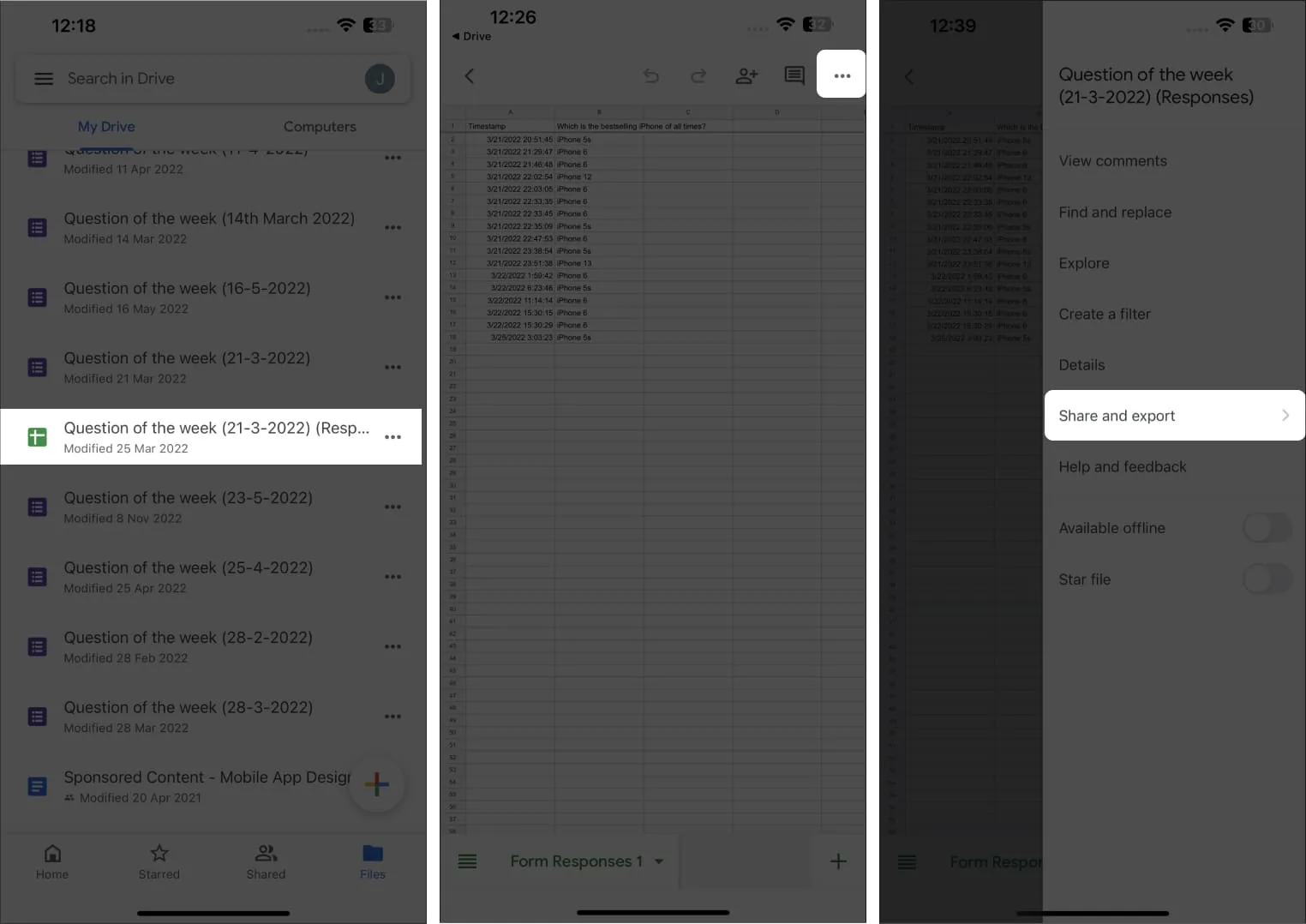
- Toque em Enviar uma cópia.
- Escolha o formato do documento → Clique em OK .
Aqui, optei pelo Excel (.xlsx).
Espere um pouco.
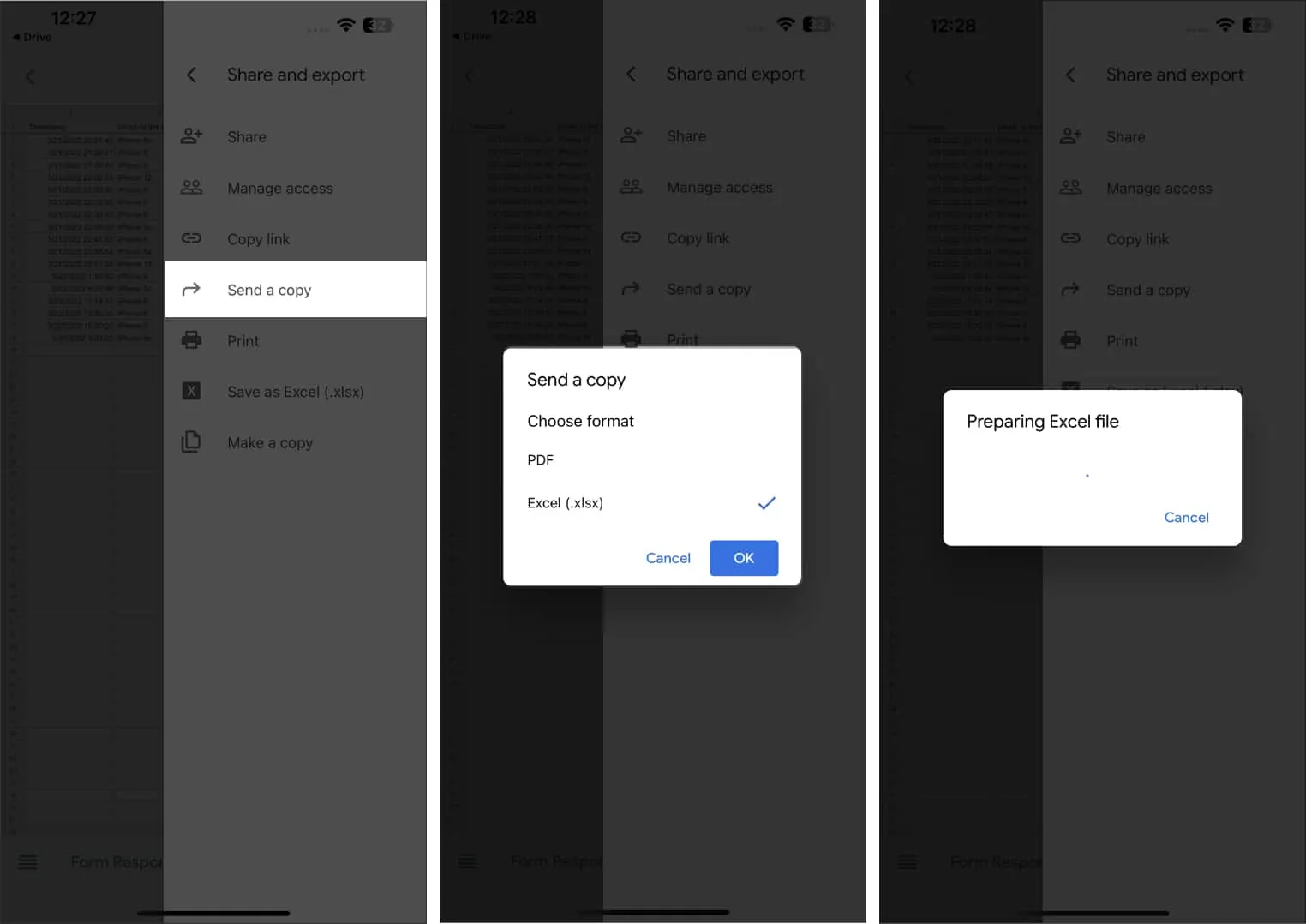
- Selecione Salvar em arquivos → Definir um local para o arquivo.
- Selecione Salvar .
Acessar o arquivo de seu local de download permite visualizar seu conteúdo sem abrir o Drive.
Como salvar foto ou vídeo do Google Drive para o iPhone
- Abra o aplicativo Google Drive .
- Selecione uma imagem ou vídeo de sua escolha.
Eu escolhi uma imagem. - Toque no ícone de três pontos adjacente à imagem.
- Selecione Enviar uma cópia .
- Escolha Salvar imagem e aguarde até que a imagem seja processada.
Selecione Salvar vídeo se estiver baixando um vídeo.
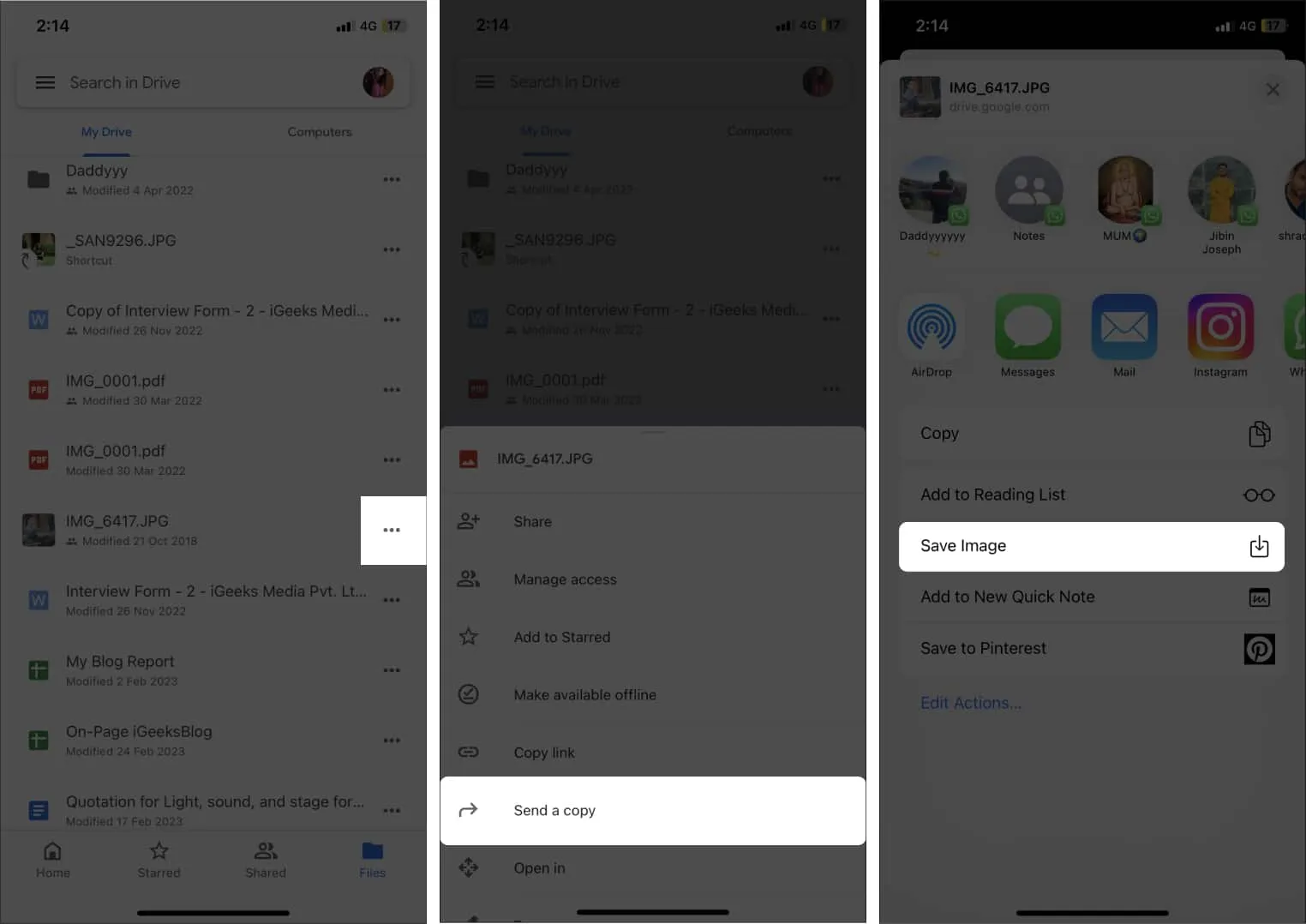
À medida que a imagem ou vídeo é baixado do Google Drive, você pode acessar o mesmo no aplicativo Fotos do seu iPhone ou iPad.
Como salvar várias fotos e vídeos do Google Drive usando o aplicativo Arquivos
Você não pode baixar vários arquivos do Google Drive em seu iPhone. No entanto, encontrei uma solução alternativa. Aqui estão as etapas para baixar fotos e vídeos do Drive sem problemas.
- Inicie o aplicativo Arquivos → Acesse a guia Navegar .
- Toque no ícone de três pontos → Escolha Editar.
- Alterne em Drive → Toque em Concluído.
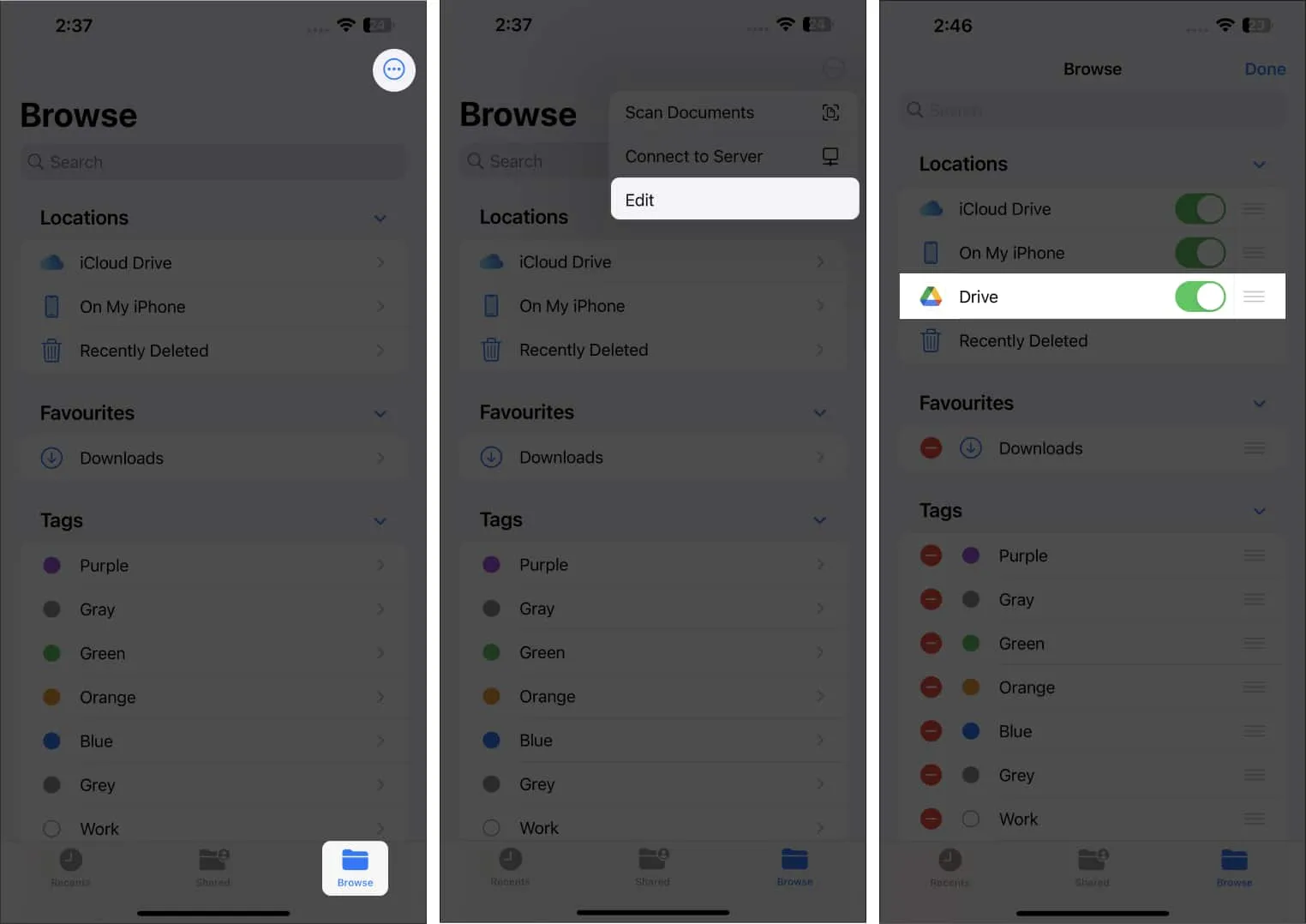
- Toque em Drive e navegue até o arquivo que deseja baixar.
- Pressione e segure a imagem ou vídeo → Selecione Compartilhar .
- Escolha Salvar imagem (para uma imagem) ou Salvar vídeo (para um vídeo) .
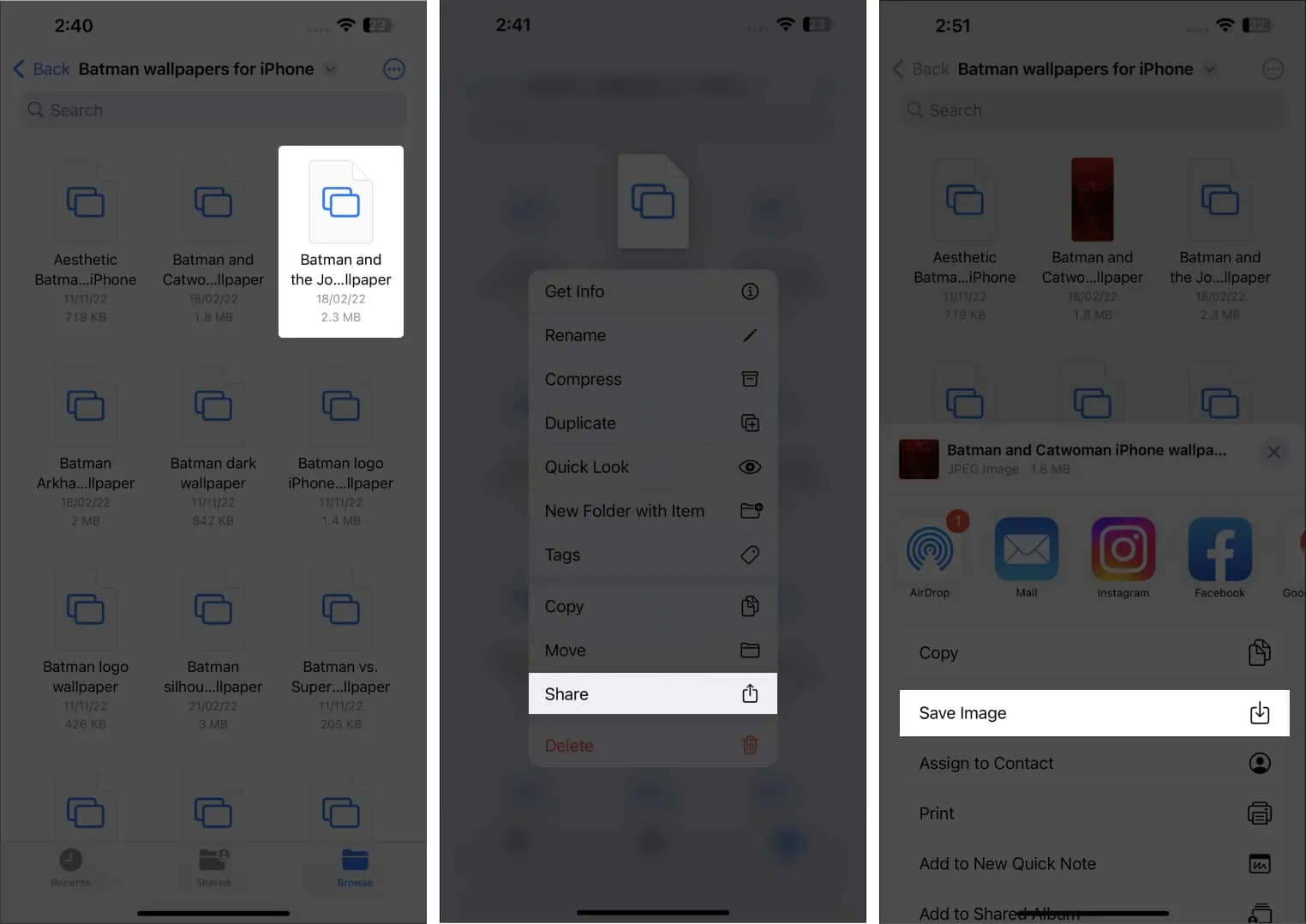
É isso! Agora, você pode encontrar o mesmo no aplicativo Fotos do seu iPhone ou iPad.
Solução de problemas comuns com o download de arquivos do Google Drive
Pode ser frustrante encontrar problemas para baixar arquivos do Google Drive para o seu iPhone. Felizmente, existem algumas maneiras de evitar esses problemas. Vamos dar uma olhada rápida através deles:
- Certifique-se de ter uma conexão de internet estável em seu dispositivo para baixar arquivos do Google Drive sem interrupções.
- Você deve ter espaço livre suficiente no seu iPhone para armazenar novos downloads.
- Se você não conseguir acessar os arquivos, tente sair do aplicativo Google Drive e fazer login novamente. Isso pode eliminar quaisquer falhas que possam estar impedindo o download.
- Verifique se o arquivo é compatível com seu dispositivo, pois pode desafiar suas tentativas de download.
Se os truques mencionados acima não resolverem seus problemas, considere entrar em contato com a equipe de suporte do Google Drive para obter soluções precisas.
Aí está!
Baixar arquivos do Google Drive para o seu iPhone é rápido e fácil. Ele garante que seus arquivos importantes estejam acessíveis off-line em seu iPhone, especialmente quando você não tem conexão com a Internet ou está prestes a bloquear o Google Drive . Se você enfrentar problemas para baixar arquivos da sua conta do Google Drive para o seu iPhone, comente abaixo.



Deixe um comentário